Ako používať Android 11 Nový obrázok v režime obrazu aka Plávajúce okno
Tipy A Triky Pre Android / / August 05, 2021
Android je vyspelý operačný systém, ktorý sa od začiatku veľmi vyvíjal. V tých dobách znamenala novšia verzia pre Android obrovský upgrade vizuálov a funkcií. Zatiaľ to však neplatí. Tu a tam sú niektoré drobné vylepšenia a dodatky k funkciám. Jedným z takýchto vylepšení je nový režim Android 11 Picture in Picture. Aj keď to tam bolo od Oreo, ten novší prichádza so zaujímavými funkciami. V tomto článku sa ich teda chystáme podrobnejšie rozpracovať.
Najnovšia verzia Androidu, Android 11, sa začala objavovať v zostavách ukážky vývojárov pre telefóny s pixelovými funkciami. Môžeme však očakávať, že mnoho ďalších zariadení, ako sú OnePlus a Mi 10, dostane beta verzie v dohľadnej dobe. Zatiaľ ich môžeme testovať iba na zariadeniach Pixel. Android zastavil kódové názvy v abecednom poradí od Androidu 10. Preto sa názov novšieho operačného systému nazýva „Android 11“. Nový Android 11 má teraz niektoré hlavné funkcie týkajúce sa plávajúceho okna alebo viac známeho ako obraz v režime obrazu.

Obsah
-
1 Čo je Android 11 Režim Picture in Picture
- 1.1 Zmena veľkosti
- 1.2 Nová ikona Zavrieť
- 2 Ako aktivovať režim Obraz v obraze v systéme Android 11
- 3 Spustenie funkcie Obraz v obraze v systéme Android 11
- 4 Zmena veľkosti vyskakovacieho okna
- 5 Odmietnutie vyskakovacieho okna
- 6 Záver
Čo je Android 11 Režim Picture in Picture
Režim Picture in Picture (Obraz v obraze) vám umožňuje sledovať a vychutnať si váš mediálny obsah (videá) na ľubovoľnej obrazovke bez toho, aby ste ich zastavili. Médiá sa minimalizujú na malú kartu a prekrytia nad aktuálnou obrazovkou, s ktorou pracujete. To umožňuje novú úroveň multitaskingu. Táto funkcia funguje takmer na všetkých zariadeniach so systémom Android Oreo a novším. Môžete ho umiestniť kamkoľvek chcete, ale jeho veľkosť nie je možné zmeniť na zariadeniach Oreo, Pie alebo dokonca na zariadeniach s Androidom 10.
Zmena veľkosti
Na zariadeniach so systémom Android 10 a starším nemôžete zmeniť veľkosť prekrytia Obraz v obraze. Ale s Androidom 11 môžete zmeniť veľkosť prekrytia tak, aby vyhovovala našim požiadavkám. Keďže sme v beta fáze operačného systému, veci nie sú dokonalé. Môžeme však dúfať, že ich stabilné vydanie napraví.
Nová ikona Zavrieť
V predchádzajúcej verzii bude po zatvorení alebo odmietnutí prekrytia potrebné, aby sme prekrytie pretiahli naspodok, kde je napísané „Potiahnutím nadol a odmietnutím“. Ale namiesto tohto zatieneného priestoru dostávame malú bublinu so značkou X. Potiahnutím prekrytia na bublinu prekryjete prekrytie.
Ako aktivovať režim Obraz v obraze v systéme Android 11
Ak chcete povoliť režim obrazu v obraze pre ľubovoľnú aplikáciu,
- Ísť do nastavenie a otvorené Aplikácie& Oznámenia
- Klepnite na aplikáciu, pre ktorú chcete povoliť režim Obraz v obraze. Prípadne môžete dlho stlačiť ikonu aplikácie a klepnúť na informácie o aplikácii.
- Posuňte sa nadol na rozšírené možnosti, klepnite na „Obrázok v obraze“ a prepínačom ho aktivujte.

Spustenie funkcie Obraz v obraze v systéme Android 11
Otvorte ľubovoľnú aplikáciu, povedzte Chrome, načítajte mediálnu stránku, ako je youtube, a stlačte tlačidlo Domov. Teraz sa médium začne prehrávať v režime PIP. Táto funkcia funguje väčšinou pre multimediálne súbory videa. Toto bude fungovať aj pre aplikáciu youtube a ďalšie streamovacie služby, ako sú Amazon Prime alebo Netflix. Ale na to, aby ste mohli prehrávať hudobné videá mimo aplikácie, vyžaduje youtube prémiovú službu.
Zmena veľkosti vyskakovacieho okna
Ako už bolo spomenuté vyššie, novou funkciou v zobrazení PIP je schopnosť meniť veľkosť. S cieľom zmeniť veľkosť okna PIP:
- Zašlite médium do okna PIP pomocou klávesu Domov.
- Umiestnite okno do rohu a pokúste sa dotknúť okraja okna.
- Akonáhle chytíte roh, rozšírite ho presunutím na druhý koniec.
- Na zníženie odporu smerom dovnútra.
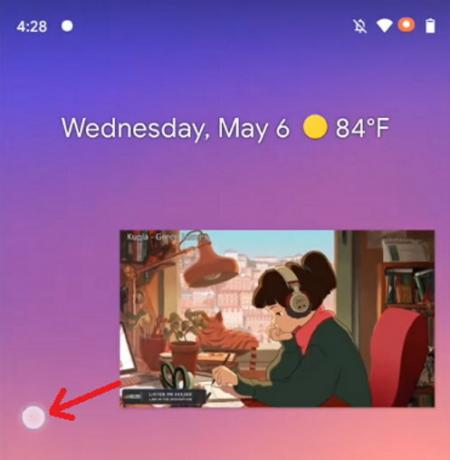
Odmietnutie vyskakovacieho okna
Ak chcete vyskakovacie okno zavrieť alebo zavrieť,
- Dotknite sa a podržte vyskakovacie okno.
- Potiahnite na ikonu bubliny v dolnej časti obrazovky.
- Prípadne môžete klepnúť na vyskakovacie okno a kliknutím na symbol X okno zavrieť.
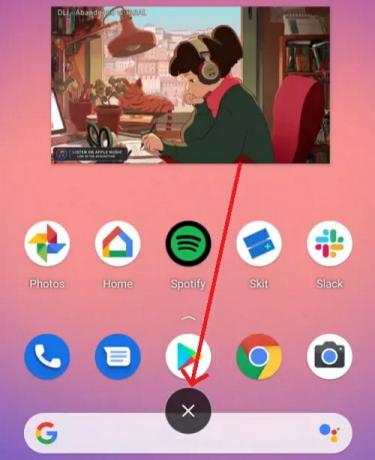
Záver
To boli teda spôsoby, ako môžete povoliť a používať režim PIP na zariadeniach Android 11. Väčšinou je však táto funkcia predvolene povolená. Ak nie, môžete ich pomocou uvedených krokov povoliť manuálne. Ak túto funkciu nechcete, môžete túto metódu použiť aj na jej deaktiváciu. Aj keď je to zatiaľ trochu chybné kvôli beta fáze, môžeme čakať opravu v nadchádzajúcom stabilnom vydaní Androidu 11. Dúfajme, že táto funkcia zatiaľ zostane.
Voľba editora:
- Stav aktualizácie Xiaomi Mi A2 pre Android 11 (Android R): Čo vieme
- Stiahnite si Android 11 Custom ROM pre akékoľvek zariadenie
- Ako povoliť režim obrazu v obraze v systéme Android Oreo
- Ako nainštalovať Android 11 Developer Preview na Android TV Box
- Lineage OS 18: Súbory na stiahnutie, dátum vydania, podporované zariadenia a funkcie
- MIUI 13: Súbory na stiahnutie, dátum vydania, funkcie a čo môžeme čakať?
Rahul je študentka počítačovej vedy s obrovským záujmom o oblasť technológií a kryptomien. Väčšinu času trávi písaním alebo počúvaním hudby alebo cestovaním po nevidených miestach. Verí, že čokoláda je riešením všetkých jeho problémov. Život sa stáva a káva pomáha.



